Denne undersøgelse vil illustrere:
- Sådan listes alle containerbilleder i PowerShell?
- Sådan angiver du et specifikt containerbillede i PowerShell?
Sådan listes alle containerbilleder i PowerShell?
For at få vist alle containerbilleder i PowerShell skal du først åbne Windows PowerShell som administrator. Udfør derefter ' docker billeder -a kommando:
docker billeder -en
I nedenstående skærmbillede kan alle docker-billederne ses:
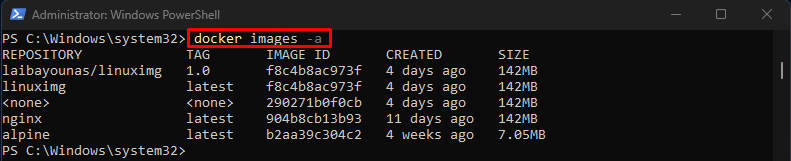
Alternativt kan du bruge følgende kommando til at vise alle docker-billeder:
docker billede ls --alle
Her er ' -alle '-indstillingen fungerer på samme måde som ' -en ”:
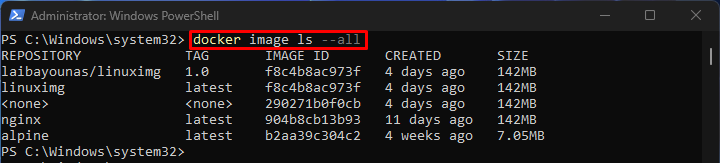
Sådan angiver du et specifikt containerbillede i PowerShell?
For at få vist et specifikt containerbillede for at se dets detaljer skal du køre ' docker billeder kommando sammen med det bestemte billednavn:
docker billeder alpineNedenstående output viser detaljerede oplysninger, såsom tag, billed-id, oprettelsestid og størrelse på ' alpine ” billede:

Vi har forklaret de nemmeste måder at angive containerbillederne i PowerShell.
Konklusion
For at få vist alle containerbilleder skal ' docker billeder -a ' eller ' docker-billede ls –all ” kommandoen bruges. Brug desuden ' docker billeder